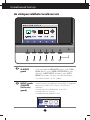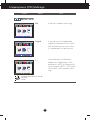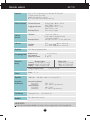www.lg.com
HASZNÁLATI ÚTMUTATÓ
LED LCD MONITOR
LED LCD MONITOR MODELLEK
E2370V
E2770V
A készülék használatba vétele előtt olvassa el figyelmesen az
útmu¬tatót, és őrizze meg azt későbbi felhasználás céljából.
MAGYAR

1
Fontos figyelmeztetések
Jelen készülék úgy lett kialakítva, hogy biztosítsa személyes biztonságát,
azonban a nem megfelel használat áramütéshez vagy tz kialakulásához
vezethet. Annak érdekében, hogy a készülékhez kialakított biztonsági
megoldások megfelelen mködjenek, olvassa el a következ alapvet
szabályokat a telepítéssel, használattal és szervizeléssel kapcsolatban.
A biztonságról
Csak a készülékhez mellékelt tápkábelt használja. Ha nem a gyártó által mellékelt
tápkábelt használja, gyzdjön meg róla, hogy az megfelel az ide vonatkozó nemzeti
szabványoknak. Ha a tápkábel bármilyen módon hibás, lépjen kapcsolatba a gyártóval
vagy a legközelebbi márkaszervizzel, és cseréltesse ki a kábelt.
A készüléket a hálózati csatlakozóval lehet leválasztani a hálózati feszültségrl.
Kérjük, a készüléket könnyen hozzáférhet hálózati fali csatlakozó mellett állítsa fel és erre
csatlakoztassa.
A készüléket csak e kézikönyv specifikációkról szóló részében leírt vagy a képernyn
felsorolt áramforrásról üzemeltesse. Ha nem biztos abban, hogy milyen áramforrás
található otthonában, kérdezze meg a kereskedt.
A túlterhelt váltakozó áramú aljzatok és hosszabbítók veszélyt jelentenek. Ugyancsak
veszélyes a kopott tápkábelek és törött csatlakozók használata. Az ilyen rendellenességek
áramütéshez vagy tzhöz vezethetnek. A szükséges csere biztosítása érdekében lépjen
kapcsolatba szerviztechnikusával.
Ha a készülék csatlakoztatva van a hálózati fali aljzathoz, akkor még kikapcsolás
után is feszültség alatt marad.
Ne nyissa ki a monitort.
A készülékben nincsenek felhasználó által javítható alkatrészek.
A készülék belsejében veszélyes nagyfeszültség van, még kikapcsolt (OFF) állapotban is.
Ha a monitor nem mködik megfelelen, lépjen kapcsolatba a kereskedvel.
Személyi sérülés elkerüléséhez:
Ne helyezze a monitort ferde polcra, kivéve ha azt megfelelen rögzítette.
Csak a gyártó által ajánlott állványt használjon.
A képernyre ne ejtsen vagy dobjon rá tárgyakat, és ne ütögesse azt.
Ez személyi sérüléshez, illetve a termék vagy a képerny megsérüléséhez vezethet.
Tz és áramütés elkerüléséhez:
Mindig kapcsolja ki (OFF) a monitort, ha huzamosabb idre elhagyja a szobát. Soha
ne hagyja bekapcsolva (ON) a készüléket, ha elhagyja a házat.
Ügyeljen arra, hogy a gyerekek ne dobjanak és ne nyomjanak be különféle tárgyakat a
monitor házának nyílásain. Egyes bels alkatrészek életveszélyt is okozható feszültség
alatt vannak.
Ne szereljen fel olyan tartozékokat, amelyeket nem ehhez a monitorhoz terveztek.
Amennyiben a készüléket hosszabb idre felügyelet nélkül hagyja, húzza ki a
tápkábelt az elektromos csatlakozóból
Vihar és villámlások idején soha ne érjen a táp- és a jelkábelhez, mert az nagyon
veszélyes. Áramütést okozhat.

2
Fontos figyelmeztetések
Telepítéskor
Ügyeljen arra, hogy a tápkábelre ne tegyen semmit, és ne is guruljon rá semmi, valamint
ne helyezze a monitort olyan helyre, ahol a tápkábel megsérülhet.
Ne használja a monitort víz közelében, például fürdkád, mosdó, mosogató,
szárítóedény vagy medence közelében, illetve nedves pincében. A monitor házán olyan
nyílások is vannak, amelyek a mködés során keletkez h távozását teszik lehetvé. Ha
ezeket a nyílásokat elzárja, az összegyüleml htl a készülék meghibásodhat, és ez
tzhöz vezethet. Ezért SOHA:
Ne zárja el a szellznyílásokat oly módon, hogy a monitort ágyra, kanapéra vagy
takaróra stb.
Helyezi. Ne tegye a készüléket beépített, körülzárt helyre, feltéve, hogy nem
gondoskodott kiegészít szellzésrl.
Ne takarja el a nyílásokat ronggyal vagy más anyaggal.
Ne tegye a készüléket radiátor vagy más hforrás közelébe vagy fölé.
Ne törölje meg az aktív mátrixos LCD-képernyt olyan anyaggal, amely véglegesen
megkarcolhatja, megrongálhatja vagy tönkreteheti azt.
Ne nyomja meg huzamosabb ideig az LCD-képernyt az ujjával, mert ez szellemképeket
okozhat.
Elfordulhat, hogy piros, zöld vagy kék pontok lesznek láthatóak a képernyn. Ezek
nem befolyásolják a monitor teljesítményét.
Ha lehetséges, a legjobb képminség elérése érdekében LCD-monitorán használja
az ajánlott felbontást. Ha az ajánlottól eltér felbontás mellett használja a készüléket,
akkor torz képek jelenhetnek meg a képernyn. Ez normális tulajdonsága egy
rögzített felbontású LCD-monitornak.
Ha a képerny hosszú ideig ugyanazt a képet jeleníti meg, akkor képerny károsodhat,
és a kép beéghet a képernybe. Mindenképpen használjon képernyvédt a monitoron.
Ez a jelenség más gyártók termékeivel is elfordulhat, és a garancia nem vonatkozik rá.
A képerny elüls oldalát és oldalait ne üsse vagy karcolja meg fém tárgyakkal.
Máskülönben a képerny megsérülhet.
A szállítás közben a készülék ellapja elre nézzen, és mindkét kezével tartsa a
készüléket. Ha a készüléket elejti, az megsérülhet, és áramütést vagy tüzet okozhat.
A javítást kizárólag hivatalos szervizközponttal végeztesse.
Kerülje a magas hmérsékletet és páratartalmat.

Fontos figyelmeztetések
3
Tisztításkor
A monitor kijelzjének tisztítása eltt húzza ki a monitort.
Enyhén nedves (nem vizes) ruhát használjon. Ne fújjon aeroszol típusú tisztítószert
közvetlenül a képernyre, mert a túlzott mérték nedvesség áramütéshez vezethet.
A készülék tisztításakor húzza ki a tápkábelt, és a karcolások elkerülése érdekében
a tisztítást puha ronggyal, óvatosan végezze.
Ne használjon a tisztításhoz nedves ruhát, és ne permetezzen vizet vagy más
folyadékot közvetlenül a készülékre. Ez áramütésveszélyt okozhat.
(Ne használjon vegyszereket, mint pl. benzint, oldószert vagy alkoholt.)
Permetezzen vizet 2-4 alkalommal egy puha rongyra, majd azzal tisztítsa meg a
készülék elüls keretét. Mindig ugyanabba az irányba töröljön a ronggyal. Túl sok
nedvesség foltosodást okozhat.
Visszacsomagoláskor
Ne dobja el a csomagolóanyagokat. Ezek az anyagok ideális helyet biztosítanak a
készülék szállításához. Ha a készüléket egy másik helyre szállítja át, csomagolja azt
vissza az eredeti csomagolásába.
Biztonságos eldobás
(Csak higanygz lámpát használó LCD-monitorok esetében)
A termékben használt fénycs kis mennyiség higanyt tartalmaz.
Ne helyezze a terméket a normál háztartási szemét közé.
A terméket a helyi hatóságok rendelkezéseinek megfelelen kell kidobni.

4
Tartozékok
!!! Köszönjük, hogy az LG termékét választotta !!!
Ellenrizze, hogy az alább felsoroltakat tartalmazza-e a monitor
csomagja. Amennyiben bármi hiányzik a csomagból, vegye fel a
kapcsolatot az értékesítvel.
MEGJEGYZÉS
A tartozékok kialakítása némileg eltérhet az ábrán láthatótól.
Annak érdekében, hogy a készülék teljesítse a megfelel szabványok elírásait, árnyékolt,
ferritmaggal rendelkez, 15 érintkezs D-sub vagy DVI-jelkábeleket kell használni.
Használati utasítás,
kártyák
Tápkábel
15 ts D-Sub jelkábel
DVI-D jelkábel
(Ez a funkció nem minden
országban áll rendelkezésre.)
(Országtól függen)
Távvezérl
Primary Cell Battery, Lithium

A monitor csatlakoztatása
5
A monitor telepítése eltt gyzdjön meg arról, hogy a monitor, a
számítógép és más csatlakoztatott eszközök ki vannak-e kapcsolva.
Az állvány csatlakoztatása
1. Helyezze a képernyt ellapjával lefelé egy puha ruhadarabra.
3.
A talp csavarját pénzérmével jobbra forgatva rögzítse a talpat.
4. Az összeillesztéshez óvatosan állítsa fel a képernyt, és álljon az elüls oldalával szemben.
2.
Illessze a talpazatot az állvány törzséhez a képen látható irányból.
Talpazatot
Állvány törzsét
A csavart pl.
pénzérmével lehet
elfordítani.

6
A monitor csatlakoztatása
FONTOS
Ez az ábra egy általános modellel szemlélteti a teendket. Elképzelhet, hogy az Ön monitora eltér az
ábrán látottaktól.
Ne fogja meg a monitort fejjel lefelé, az állványnál fogva. A készülék leeshet, ezáltal megrongálódhat,
vagya kárt tehet a lábában.
A csavart balra fordítva vegye le az állvány talpát.
A képerny üzembe helyezése eltt gyzdjön meg arról, hogy ki van
kapcsolva a képerny, a számítógéprendszer, valamint az ahhoz
csatlakoztatott egyéb eszközök tápellátása.
A képerny helyzetének beállítása
1. Állítsa a fej részt úgy, hogy használata kényelmes legyen.
Döntési tartomány :
-5°
-
18°
18
-5
FONTOS
A képerny használata közbeni ergonómikus és kényelmes üléspozíció
érdekében javasoljuk, hogy a képernypanel elredlési szöge ne haladja
meg az 5°-ot.
A monitor helyzetének beállításakor ne érintse meg vagy nyomja meg
a képernyt.

7
A monitor csatlakoztatása
A
B
A DVI-D (digitális jel) kábel csatlakoztatása
A D-sub (analóg jel) kábel csatlakoztatása
A HDMI kábel csatlakoztatása
1.
A monitor üzembe helyezése eltt gyzdjön meg arról, hogy ki van kapcsolva a
monitor, a számítógép és az összes csatlakoztatott eszköz.
2. Csatlakoztassa a jelbemeneti kábelt és a tápkábelt ebben a sorrendben, majd húzza
meg a jelkábel csavarjait.
Csatlakoztatás a számítógéphez
1
2
MEGJEGYZÉS
Az ábrán a készülék hátlapjának egyszersített képe látható.
A hátulnézeti kép egy általános képernyt mutat, az Ön készüléke eltérhet az ábrán láthatótól.
C
Digitális jel DVI-D
(Ez a funkció nem minden országban áll
rendelkezésre.)
Csatlakoztassa a
jelkábelt és a
csavarokat az
ábra szerint a nyíl
irányában
forgatva rögzítse
a csatlakozót.
Mac átalakító
Apple Macintosh számítógéppel való
használat esetén egy csatlakozódugó-
átalakító is szükséges, amely átalakítja a
készülékkel szállított jelkábel 15 ts nagy
srség (3 soros) D-sub VGA csatlakozóját
15 ts, 2 soros típusúra.
Csatlakoztatás Macintosh számítógéphez
D-Sub jelbemeneti kábel használatával:
AV berendezés
(Set-Top Box, DVD,
Video, játék konzol)
*Számítógép nem használható
Típusonként váltakozik.
Fejhallgató/fülhallgató kimenet
Fali
csatlakozódugóval
szerelt

8
A monitor csatlakoztatása
MEGJEGYZÉS
"Önmköd képbeállítás" (Self Image Setting Function): Ez a funkció optimális megjelenítési beállításokat biztosít.
Amikor elször csatlakoztatja a képernyt egy számítógéphez, az önmköd képbeállítás automatikusan megkeresi
a legmegfelelbb megjelenítési beállításokat az adott bemeneti jelhez.
'AUTO' (Automatikus) funkció: Amennyiben a készülék használata közben, illetve a felbontás módosítása után azt
észleli, hogy a kép életlen vagy a betk elmosódottak, a képerny villódzik vagy megdlt, a felbontás javításához
nyomja meg az AUTO (Automatikus) gombot.
3.
A monitor alján jobb oldalon található bekapcsoló gombbal kapcsolja be a
készüléket.
A monitor bekapcsolása után a készülék automatikusan végrehajtja az önmköd
képbeállítást („Self Image Setting Function”). (Csak analóg üzemmódban)
Bekapcsológomb

A távvezérl funkciói
9
A távvezérl funkciói
Ezzel a gombbal be és ki lehet
kapcsolni a képernyt.
Gomb
Ezzel a gombbal a bemeneti jelet
lehet kiválasztani.
(D-SUB/DVI-D/
HDMI1/HDMI2)
Input Gomb
Ezzel a gombbal az egyéni
üzemmódot lehet kiválasztani.
User Mode
Gomb
TV-képarány beállítása.
Aspect Ratio
Gomb
Képtárolás (frame buffer) a
képkésleltetés megelzésére.
Thru Mode
Gomb
Super+ felbontás-vezérlés.
SUPER+ Res.
Gomb
A kép a képben (PIP) funkció
bekapcsolása.
PIP Gomb
Átkapcsolás a f és a PIP kép
között.
Swap Gomb
A fényer beállítása.
Brightness
Gomb
A hanger beállítása.
(HDMI bemenet)
Volume
Gomb
A hang elnémítása.
(HDMI bemenet)
Gomb
A távvezérl elemének cseréje
1. Vegye le az elemtartó fedelét.
2. A + oldalával felfelé helyezze be az új elemet (CR
2032 3 V).
3. Tegye vissza az elemtartó fedelét.
* Az elemtartó fedelének felnyitásához és lezárásához
használjon pénzérmét.

10
A kezelszervek funkciója
Az ellapon található kezelszervek
G-MODE
gomb
Ezzel a gombbal a USER MODE (egyéni mód), THRU
MODE (átmen mód), SUPER+ RESOLUTION (super+
felbontás), ASPECT RATIO (képarány) vagy AUTO
BRIGHT (automatikus fényer) menükbe lehet belépni.
A részleteket lásd a 15
-
20. oldalon.
INPUT gomb
(SOURCE
(Jelforrás)
gomb)
Ha két bemeneti jel csatlakozik a készülékre, a megfelel
bemenetet (D-SUB/DVI-D/HDMI1/HDMI2) lehet
választani.
Ha csak egy jelet csatlakoztatott, a készülék
automatikusan ezt ismeri fel.
Az alapértelmezett beállítás D-Sub.
INPUT
OK
OK
INPUTINPUT
OKOK
INPUT
OK
INPUT
OK
INPUT
OK
D-SUBD-SUB
D-SUB
D-SUB
D-SUB
DVI-D
DVI-DDVI-D
DVI-D
DVI-D

11
A kezelszervek funkciója
MENU gomb
OSD LOCKED/OSD UNLOCKED
Ezzel a funkcióval zárolhatja az aktuális beállításokat, így
azokat nem lehet végérvényesen módosítani.Nyomja meg és
tartsa nyomva a MENU (Menü) gombot néhány
másodpercig. Az “OSD LOCKED” üzenet jelenik meg.
A képernymenü vezérlelemeinek zárolását bármikor
feloldhatja a MENU (Menü) gomb néhány másodpercen át
történ megnyomásával. Ezután az “OSD UNLOCKED”
üzenet jelenik meg.
AUTO gomb
AUTOMATIKUS KÉPBEÁLLÍTÁST
A kijelz beállításainak módosításakor a képernymenübe
(OSD-be) való belépés eltt mindig nyomja meg a AUTO
gombot. (Csak analóg üzemmódban)
Ezzel automatikusan beállításra kerül a kép az aktuális
felbontásnak (képernymódnak) megfelel ideális
paraméterekkel.
1920 x 1080
VOLUME
gomb
A fejhallgató/fülhallgató hangerejének beállítása.
(Csak HDMI üzemmódban.)
Kilépés az OSD-bl (képernymenü).
EXIT gomb
Ezzel a gombbal kapcsolhatja be, illetve ki a monitort.
Ha a megjelenít megfelelen mködik, a
tápfeszültség-jelz piros marad (On (Be) állapot). Ha a
megjelenít Sleep (alvó) állapotban van
(energiatakarékos), akkor a tápfeszültség-jelz pirosan
villog.
Bekapcsológomb
/Tápfeszültség
indikátor

12
A képernyn megjelen kezelszervek használata
A MENU gombot megnyomva a f OSD-menü jelenik meg.
(Kivéve a bekapcsoló gombot.)
A kívánt vezérlés használatához nyomja meg a megfelel gombokat.
A (
/ ) gombokkal állítsa be a kép kívánt szintjét.
A ( ) gombbal további almenüket lehet megjeleníteni.
Az OSD-menübl az EXIT (KILÉPÉS) gombbal lehet visszatérni.
1
2
3
4
Képernybeállítás
A képernymenü használatával a képméret, a képhelyzet és a mködési
paraméterek módosítása rendkívül egyszer. A menü használatának
megismerése érdekében tekintse meg az alábbi példát. A következ részek
nagy vonalakban írják le a OSD-menüben elérhet beállításokat és
lehetségeket.
Képernymenün keresztüli módosítás elvégzéséhez kövesse az alábbi lépéseket:
G-MODE
USER MODE
1
MODE 1MODE 1MODE 1
2
MODE 2MODE 2MODE 2
3
MODE 3MODE 3MODE 3
G-MODE
USER MODE
NORMALNORMAL MODE 1MODE 1 MODE 2MODE 2 MODE 3MODE 3

13
A képernymenü (OSD) lehetségei
Az alábbi táblázat tartalmazza a képernyn megjelen összes kezelési,
beállítási és választási menüt.
: D-SUB(Analóg jel) bemenet
: DVI-D(Digitális jel) bemenet
: HDMI jel
DSUB
DVI-D
HDMI
USER MODE
THRU MODE
SUPER+ RESOLUTION
ASPECT RATIO
AUTO BRIGHT
G-MODE
Ebben a menüben az egyéni
üzemmódot lehet kiválasztani.
A nagyítás miatti képromlást (pl.
élesség csökkenése, bizonytalan
élek) megelz képjavító
technológiával a felbontás a
képfelbontás nagyítás esetén sem
romlik, a kép mindig tiszta
marad.
Ebben a menüben a képernyn
megjelen kép képarányát lehet
beállítani.
Ebben a menüben a kép
fényerejének automatikus
szabályozását lehet beállítani.
A képkésleltetés megelzése
érdekében a képtárolás
(videomemória) ebben az
üzemmódban nem használható.
D-SUB
DVI-D
HDMI
Fmenü Almenü Támogatott bemenet Leírás
D-SUB
DVI-D
HDMI 1
HDMI 2
INPUT
DSUB
DVI-D
HDMI
Ezzel a gombbal a bemeneti jelet
lehet kiválasztani.
(D-SUB/DVI-D/
HDMI1/HDMI2)
COLOR TEMP
GAMMA
HUE
SATURATION
COLOR RESET
COLOR
A kép színeinek egyéni beállítása
DVI-D
HDMI
RED
GREEN
BLUE
(PRESET) (USER)
sRGB
WARM
MEDIUM
COOL
D-SUB
BRIGHTNESS
CONTRAST
SHARPNESS
BLACK LEVEL
PICTURE
Ebben a menüben a kép
fényerejét, kontrasztját, élességét
és eltolását lehet beállítani.
HDMI
DVI-D
HDMI
D-SUB
HDMI
DVI-D
HDMI
D-SUB

14
A képernymenü (OSD) lehetségei
MEGJEGYZÉS
Az 13 - 28. oldalon bemutatott ikonok megjelenési sorrendje típusonként eltér lehet.
LANGUAGE
WHITE BALANCE
POWER INDICATOR
FACTORY RESET
Ebben a menüben a saját
beállításokat és a
képbeállításokat lehet
elvégezni.
OTHERS
DVI-D
HDMI
DVI-D
HDMI
D-SUB
D-SUB
D-SUB
PIP ON / OFF
PIP INPUT
PIP POSITION
PIP SWAP
PIP SOUND
PIP VOLUME
A PIP funkció beállítása.
PIP
DVI-D
HDMI
D-SUB
HORIZONTAL
VERTICAL
CLOCK
PHASE
OVERSCAN
DISPLAY
A kép helyzetének beállítása
A képerny frekvenciájának,
finomhangolásának és élességének
szabályozása
HDMI
D-SUB
D-SUB
Ebben a menüben be lehet
állítani, hogy a kép teljesen
kitöltse a képernyt, a bemeneti
HDMI-jel szélein megjelen zaj
eltávolításával.
HDMI

15
A képernymenü (OSD) lehetségei
G-MODEG-MODE
USER MODEUSER MODE
1
MODE 1MODE 1MODE 1
2
MODE 2MODE 2MODE 2
3
MODE 3MODE 3MODE 3
G-MODEG-MODE
USER MODEUSER MODE
NORMALNORMAL MODE 1MODE 1 MODE 2MODE 2 MODE 3MODE 3
Korábban már bemutatásra került az elemek OSD-menüben való
kiválasztásának és módosításának módja. Az alábbi listában
megtalálhatja az összes olyan ikont, ikonnevet és ikonleírást, amelyek a
menüben megtalálhatók.
Almenük
MEGJEGYZÉS
Az OSD (képernymenü) nyelvei különbözhetnek a kézikönyvtl.
Menü neve
Ikonok
Gombs
úgó
Nyomja meg a G-MODE gombot, ezáltal megjelenik az OSD fmenüje.
Visszatérés a felsbb szint menübe.
Módosítás (csökkentés/növelés)
Másik almenü választása
Kilépés

16
A képernymenü (OSD) lehetségei
Fmenü Almenü Leírás
G-MODE
USER MODE
USER MODE
G-MODE
THRU MODE
THRU MODE
G-MODE
USER MODE
G-MODE
USER MODE
MODE 1MODE 1
MODE 2MODE
MODE 3MODE
G-MODE
THRU MODE
G-MODE
SUPER+ RESOLUTION
SUPER+ RESOLUTION
G-MODE
SUPER+ RESOLUTION
G-MODE
SUPER+ RESOLUTION
G-MODE
SUPER+ RESOLUTION
G-MODE
ASPECT RATIO
ASPECT RATIO
G-MODE
ASPECT RATIO
G-MODE
ASPECT RATIO
ORIGINAL
FULL ORIGINAL 1:1
1:1FULL
1:1ORIGINALFULL
G-MODE
AUTO BRIGHT
AUTO BRIGHT
G-MODE
AUTO BRIGHT
NORMAL MODE 1 MODE 2 MODE 3
NORMAL
MODE 1 MODE 2 MODE 3
G-MODEG-MODE
USER MODEUSER MODE
USER MODE
G-MODE
THRU MODE
THRU MODE
G-MODEG-MODE
USER MODEUSER MODE
G-MODE
USER MODE
MODE 1MODE 1
MODE 2MODE
MODE 3MODE
G-MODE
THRU MODE
G-MODE
SUPER+ RESOLUTION
SUPER+ RESOLUTION
G-MODE
SUPER+ RESOLUTION
G-MODE
SUPER+ RESOLUTION
G-MODE
SUPER+ RESOLUTION
G-MODE
ASPECT RATIO
ASPECT RATIO
G-MODE
ASPECT RATIO
G-MODE
ASPECT RATIO
ORIGINAL
FULL ORIGINAL 1:1
1:1FULL
1:1ORIGINALFULL
G-MODE
AUTO BRIGHT
AUTO BRIGHT
G-MODE
AUTO BRIGHT
NORMALNORMAL MODE 1 MODE 2 MODE 3
NORMAL MODE 1MODE 1 MODE 2 MODE 3
Ebben a menüben egyszeren lehet elvégezni a saját beállításokat, pl.
fényer, SUPER+ FELBONTÁS és a képerny képaránya. Ennek beállítása
után a kívánt optimalizált üzemmódot lehet választani.
A következ a gyári alapbeállítás.
KÉPARÁNY (Teljes),
SUPER+ FELBONTÁS (NORMÁL),
FÉNYER (100)
Az EGYÉNI BEÁLLÍTÁS módban az 1.
MÓD kijelölése után állítsa be a
KÉPARÁNY, SUPER+ FELBONTÁS és
FÉNYER kívánt értékét, és az 1.
MÓD ezeket az értékeket tárolja el.
Ugyanígy a 2. MÓD és 3. MÓD más
beállításokat tartalmazhat.
Ha a KÉPARÁNY, SUPER+ FELBONTÁS, FÉNYER menüket ízlése szerint állítja be,
mint pl. UCC videonézés, játék és Internet-böngészés, akkor a három beállítást
egyszeren az üzemmódváltással egyszerre lehet módosítani.
* Az 1. MÓD, 2. MÓD és 3. MÓD beállításokat csak Ön módosíthatja, azok még
a gyári beállítások visszaállításakor sem változnak meg.
* Az Általános módra is megadhat egyéni beállításokat.
A gyári alapbeállítások visszaállításakor ezek a beállítások azonban szintén
visszaállnak.
* A táblázat a három beállítási lehetséget mutatja.
SUPER+
RESOLUTION
NORMAL
MODE 1
MODE 2
MODE 3
USER MODE
ASPECT
RATIO
BRIGHT-
NESS
Megjegyzés
FULL/ORIGINAL/1:1
FULL/ORIGINAL/1:1
FULL/ORIGINAL/1:1
FULL/ORIGINAL/1:1
0 - 100
0 - 100
0 - 100
0 - 100
NORMAL/LOW/MEDIUM/HIGH
NORMAL/LOW/MEDIUM/HIGH
NORMAL/LOW/MEDIUM/HIGH
NORMAL/LOW/MEDIUM/HIGH
A fényer, SUPER+
FELBONTÁS és
képarány tetszés
szerint beállítható.
NORMAL
MODE 1
MODE 2
MODE 3
:
Visszatérés a felsbb szint menübe.
,
:
Áthelyezés
EXIT :
Kilépés

A képernymenü (OSD) lehetségei
17
Fmenü Almenü Leírás
ON
A képkésleltetés megelzésére való
képtároló memóriát nem használja. Ez
a JÁTÉK MÓD esetén használható a
képkésleltetés megelzésére.
Az ÁTMEN MÓD be- és
kikapcsolásakor a képernyn villanás
látható.
G-MODE
USER MODE
USER MODE
G-MODE
THRU MODE
THRU MODE
G-MODE
USER MODE
G-MODE
USER MODE
MODE 1MODE 1
MODE 2MODE
MODE 3MODE
G-MODE
THRU MODE
G-MODE
SUPER+ RESOLUTION
SUPER+ RESOLUTION
G-MODE
SUPER+ RESOLUTION
G-MODE
SUPER+ RESOLUTION
G-MODE
SUPER+ RESOLUTION
G-MODE
ASPECT RATIO
ASPECT RATIO
G-MODE
ASPECT RATIO
G-MODE
ASPECT RATIO
ORIGINAL
FULL ORIGINAL 1:1
1:1FULL
1:1ORIGINALFULL
G-MODE
AUTO BRIGHT
AUTO BRIGHT
G-MODE
AUTO BRIGHT
NORMAL MODE 1 MODE 2 MODE 3
NORMAL
MODE 1 MODE 2 MODE 3
G-MODE
USER MODE
USER MODE
G-MODEG-MODE
THRU MODE
THRU MODETHRU MODE
G-MODE
USER MODE
G-MODE
USER MODE
MODE 1MODE 1
MODE 2MODE
MODE 3MODE
G-MODEG-MODE
THRU MODETHRU MODE
G-MODE
SUPER+ RESOLUTION
SUPER+ RESOLUTION
G-MODE
SUPER+ RESOLUTION
G-MODE
SUPER+ RESOLUTION
G-MODE
SUPER+ RESOLUTION
G-MODE
ASPECT RATIO
ASPECT RATIO
G-MODE
ASPECT RATIO
G-MODE
ASPECT RATIO
ORIGINAL
FULL ORIGINAL 1:1
1:1FULL
1:1ORIGINALFULL
G-MODE
AUTO BRIGHT
AUTO BRIGHT
G-MODE
AUTO BRIGHT
NORMAL MODE 1 MODE 2 MODE 3
NORMAL
MODE 1 MODE 2 MODE 3
OFF
Használja a képtároló memóriát
(videomemória).
* A képtárolót a PIP, képarány és HDMI videobemenet esetén kell használni. (ÁTMEN MÓD KIKAPCSOLVA)
Ez a funkció a ÁTMEN MÓD bekapcsolt állapotában nem használható.
:
Visszatérés a felsbb szint menübe.
,
:
Áthelyezés
EXIT :
Kilépés

18
A képernymenü (OSD) lehetségei
Fmenü Almenü Leírás
G-MODE
USER MODE
USER MODE
G-MODE
THRU MODE
THRU MODE
G-MODE
USER MODE
G-MODE
USER MODE
MODE 1MODE 1
MODE 2MODE
MODE 3MODE
G-MODE
THRU MODE
G-MODE
SUPER+ RESOLUTION
SUPER+ RESOLUTION
G-MODE
SUPER+ RESOLUTION
G-MODE
SUPER+ RESOLUTION
G-MODE
SUPER+ RESOLUTION
G-MODE
ASPECT RATIO
ASPECT RATIO
G-MODE
ASPECT RATIO
G-MODE
ASPECT RATIO
ORIGINAL
FULL ORIGINAL 1:1
1:1FULL
1:1ORIGINALFULL
G-MODE
AUTO BRIGHT
AUTO BRIGHT
G-MODE
AUTO BRIGHT
NORMAL MODE 1 MODE 2 MODE 3
NORMAL
MODE 1 MODE 2 MODE 3
G-MODE
USER MODE
USER MODE
G-MODE
THRU MODE
THRU MODE
G-MODE
USER MODE
G-MODE
USER MODE
MODE 1MODE 1
MODE 2MODE
MODE 3MODE
G-MODE
THRU MODE
G-MODEG-MODE
SUPER+ RESOLUTION
SUPER+ RESOLUTIONSUPER+ RESOLUTION
G-MODEG-MODE
SUPER+ RESOLUTIONSUPER+ RESOLUTION
G-MODEG-MODE
SUPER+ RESOLUTIONSUPER+ RESOLUTION
G-MODEG-MODE
SUPER+ RESOLUTIONSUPER+ RESOLUTION
G-MODE
ASPECT RATIO
ASPECT RATIO
G-MODE
ASPECT RATIO
G-MODE
ASPECT RATIO
ORIGINAL
FULL ORIGINAL 1:1
1:1FULL
1:1ORIGINALFULL
G-MODE
AUTO BRIGHT
AUTO BRIGHT
G-MODE
AUTO BRIGHT
NORMAL MODE 1 MODE 2 MODE 3
NORMAL
MODE 1 MODE 2 MODE 3
* Zaj l
é
tezhetnek szerint SUPER +RESOLUTION M
ó
d,
í
gy
é
lvezheti a tiszta k
é
p kiv
á
laszt
á
s
á
val SUPER +RESOLUTION
M
ó
d szerint a tartalm
á
t.
V
á
lassza ezt, ha akarod haszn
á
lni a
term
é
ket a leg
á
ltal
á
nosabb haszn
á
lata
k
ö
rnyezetben. Az
Á
ltal
á
nos m
ó
d, a
SUPER+ RESOLUTION ki van kapcsolva.
Amikor a felhaszn
á
l
ó
akar egy
term
é
szetes videok
é
perny
vel l
á
gy k
é
pet,
seg
í
t-hoz kap a optimaliz
á
lt k
é
perny
n.
Hat
é
kony a vide
ó
kis mozg
á
s, vagy m
é
g
mindig k
é
p.
Ha a felhaszn
á
l
ó
be k
í
v
á
n kellemes vide
ó
k
é
perny
n a k
ö
z
é
pfokon k
ö
z
ö
tt LOW
é
s
HIGH m
ó
d, ez seg
í
t-hoz kap a
optimaliz
á
lt k
é
perny
n. Hat
é
kony a UCC
é
s SD szinten vide
ó
k.
Ha a felhaszn
á
l
ó
be k
í
v
á
n
é
les
videok
é
perny
vel vil
á
gos k
é
pet, seg
í
t-hoz
kap az optimaliz
á
lt k
é
perny
n. Hat
é
kony
a nagy felbont
á
s
ú
vide
ó
k
é
perny
k
é
s
j
á
t
é
kokat.
NORMAL
LOW
MEDIUM
HIGH
:
Visszatérés a felsbb szint menübe.
,
:
Áthelyezés
EXIT :
Kilépés

A képernymenü (OSD) lehetségei
19
Fmenü Almenü Leírás
G-MODE
USER MODE
USER MODE
G-MODE
THRU MODE
THRU MODE
G-MODE
USER MODE
G-MODE
USER MODE
MODE 1MODE 1
MODE 2MODE
MODE 3MODE
G-MODE
THRU MODE
G-MODE
SUPER+ RESOLUTION
SUPER+ RESOLUTION
G-MODE
SUPER+ RESOLUTION
G-MODE
SUPER+ RESOLUTION
G-MODE
SUPER+ RESOLUTION
G-MODE
ASPECT RATIO
ASPECT RATIO
G-MODE
ASPECT RATIO
G-MODE
ASPECT RATIO
ORIGINAL
FULL ORIGINAL 1:1
1:1FULL
1:1ORIGINALFULL
G-MODE
AUTO BRIGHT
AUTO BRIGHT
G-MODE
AUTO BRIGHT
NORMAL MODE 1 MODE 2 MODE 3
NORMAL
MODE 1 MODE 2 MODE 3
G-MODE
USER MODE
USER MODE
G-MODE
THRU MODE
THRU MODE
G-MODE
USER MODE
G-MODE
USER MODE
MODE 1MODE 1
MODE 2MODE
MODE 3MODE
G-MODE
THRU MODE
G-MODE
SUPER+ RESOLUTION
SUPER+ RESOLUTION
G-MODE
SUPER+ RESOLUTION
G-MODE
SUPER+ RESOLUTION
G-MODE
SUPER+ RESOLUTION
G-MODEG-MODE
ASPECT RATIO
ASPECTASPECT RA RATIOTIO
G-MODEG-MODE
ASPECTASPECT RA RATIOTIO
G-MODEG-MODE
ASPECTASPECT RA RATIOTIO
ORIGINAL
FULL ORIGINALORIGINAL 1:11:1
1:11:1FULLFULL
1:1ORIGINALORIGINALFULLFULL
G-MODE
AUTO BRIGHT
AUTO BRIGHT
G-MODE
AUTO BRIGHT
NORMAL MODE 1 MODE 2 MODE 3
NORMAL
MODE 1 MODE 2 MODE 3
A kép teljes méretben jelenik meg.
A kép a bemeneti jel képarányának
megfelelen átméretezésre kerül. 640 x
480 felbontású bemenet esetén a kép
4:3 képarányban kerül átméretezésre.
A kép a bemeneti jel felbontása
alapján kerül megjelenítésre. Nincs
átméretezés. 640 x 480 bemeneti jel
esetén a kép az 1920 x 1080 méret
kijelzn 640 x 480 méretben jelenik
meg.
FULL
Original
1:1
:
Visszatérés a felsbb szint menübe.
,
:
Áthelyezés
EXIT :
Kilépés
La page est en cours de chargement...
La page est en cours de chargement...
La page est en cours de chargement...
La page est en cours de chargement...
La page est en cours de chargement...
La page est en cours de chargement...
La page est en cours de chargement...
La page est en cours de chargement...
La page est en cours de chargement...
La page est en cours de chargement...
La page est en cours de chargement...
La page est en cours de chargement...
La page est en cours de chargement...
La page est en cours de chargement...
La page est en cours de chargement...
La page est en cours de chargement...
La page est en cours de chargement...
La page est en cours de chargement...
-
 1
1
-
 2
2
-
 3
3
-
 4
4
-
 5
5
-
 6
6
-
 7
7
-
 8
8
-
 9
9
-
 10
10
-
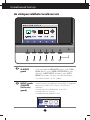 11
11
-
 12
12
-
 13
13
-
 14
14
-
 15
15
-
 16
16
-
 17
17
-
 18
18
-
 19
19
-
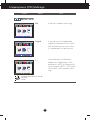 20
20
-
 21
21
-
 22
22
-
 23
23
-
 24
24
-
 25
25
-
 26
26
-
 27
27
-
 28
28
-
 29
29
-
 30
30
-
 31
31
-
 32
32
-
 33
33
-
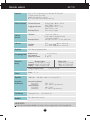 34
34
-
 35
35
-
 36
36
-
 37
37
-
 38
38
Documents connexes
-
LG L226WTQ-PF Manuel utilisateur
-
LG L1953S-SF Manuel utilisateur
-
LG L1719S-BF Manuel utilisateur
-
LG L226WTQ-SF Manuel utilisateur
-
LG L226WTQ-WF Manuel utilisateur
-
LG L1954SM-PF Manuel utilisateur
-
LG W2453TQ-PF Manuel utilisateur
-
LG E2241V-BN Manuel utilisateur
-
LG E1941S-BN Manuel utilisateur
-
LG W2453V-PF Manuel utilisateur